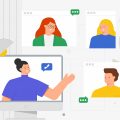Google Forms — отличный инструмент для проведения онлайн-опросов и тестирования. С его помощью онлайн-школа может собирать статистику, данные, отзывы, проверять знания учеников и регистрировать на мероприятие.
Содержание
Что можно сделать с помощью Google Forms
Проводить опросы и анкетирование
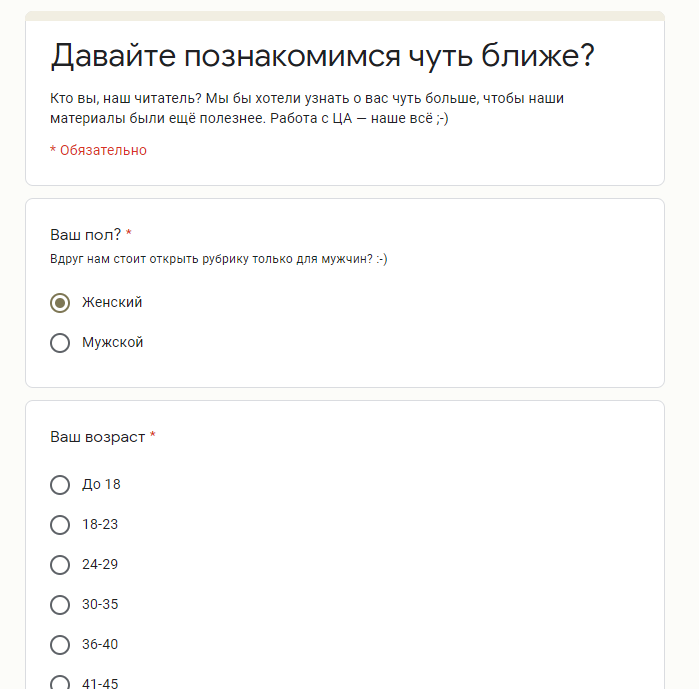
Например, можно познакомиться с вашими подписчиками и откорректировать портрет целевой аудитории: на тот ли сегмент вы рассчитываете, когда работаете над контентом или создаете обучающие продукты.
Тестировать уровень освоения учебной информации
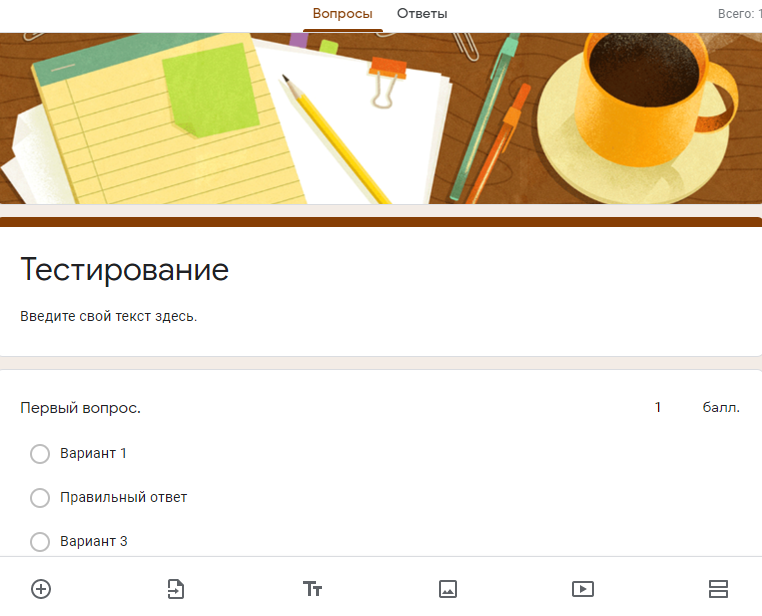
Вы можете проверять ответы как вручную, если тест предполагает наличие развернутых ответов, так и в автоматическом режиме, если в тесте нужно выбрать правильные варианты ответа.
Собирать отклики на вакансии и тестовые задания для соискателей
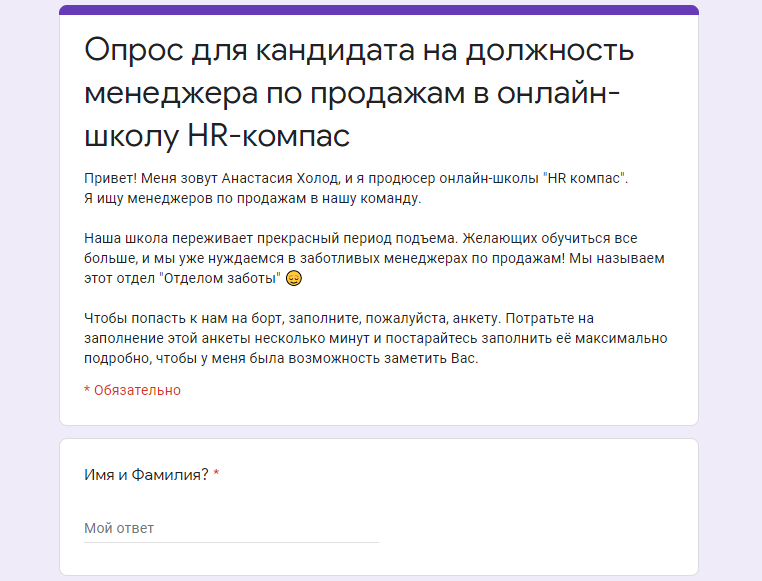
Можно провести предварительный отсев, оценив выполненное тестовое и/или ответы кандидатов на ваши вопросы.
Собирать и обрабатывать отзывы
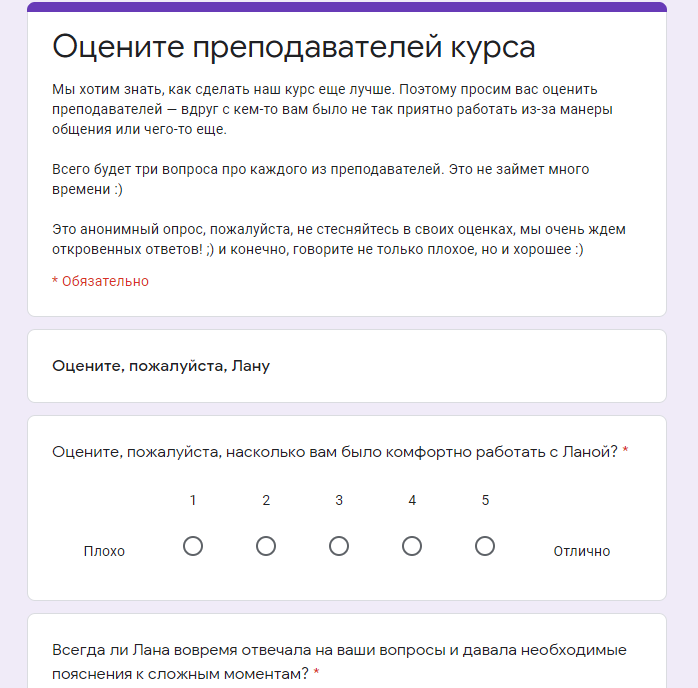
Можно попросить оценить по шкале, выбрать несколько вариантов ответа или написать развернутый отзыв о работе преподавателя, куратора и о курсе вообще.
После того как будут собраны ответы, можно посмотреть наглядную статистику.
Чем удобны Google Forms
Доступность. Онлайн-сервис доступен 24/7 на всех девайсах через браузер. Вы можете быстро создать нужный опросник, отправить респондентам или встроить форму сразу на свой сайт, моментально анализируя полученные ответы.
Гибкость. Вы можете настроить опрос под свои нужды, используя разные варианты: респонденты могут выбирать один ответ из многих, отмечать несколько, писать развернутые ответы на открытые вопросы.
Статистика. Сразу после получения ответов формируются отчеты с диаграммами, вы можете привязать к форме таблицу, куда будут экспортироваться ответы, для большего удобства.
Бесплатность. Сервис абсолютно бесплатный, оплата может понадобиться в случае использования каких-то дополнений.
Безопасность. Все данные хранятся в облаке, вы не потеряете их, если сломается ноутбук или компьютер. Можно настроить доступ сотрудников к редактированию формы.
Как настроить google forms: пошаговая инструкция
Для того чтобы создать форму с опросом, вам понадобится Google-аккаунт и ничего больше.
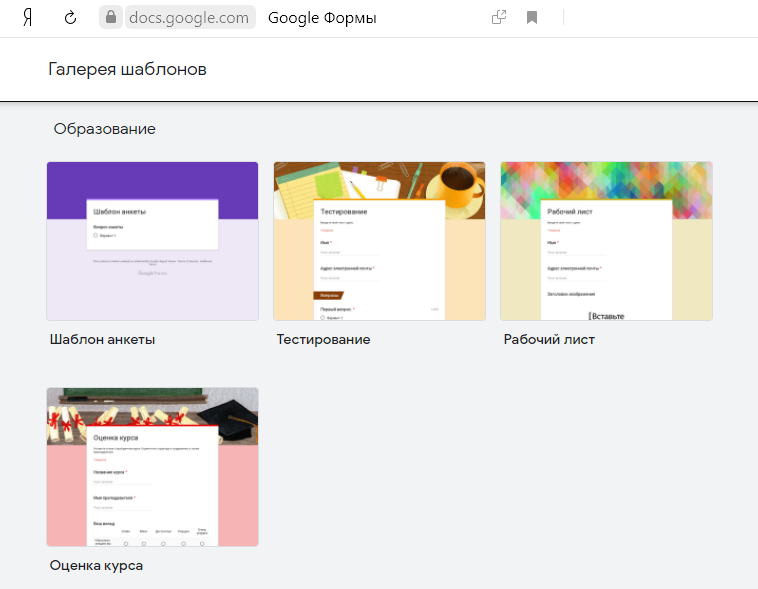
Создать можно новую форму с нуля, самостоятельно настраивая список вопросов и внешний вид документа, а можно воспользоваться шаблонами. Есть и шаблоны для образовательных проектов:
- анкета для сбора любой нужной информации;
- тестирование для проверки уровня знаний;
- рабочий лист — рабочая тетрадь — для освоения материала и
- тестирования в процессе обучения;
- оценка курса для сбора обратной связи от учеников.
После того как вы выбрали шаблон (или пустую форму), можно приступать непосредственно к созданию теста.
Оформление Google Forms
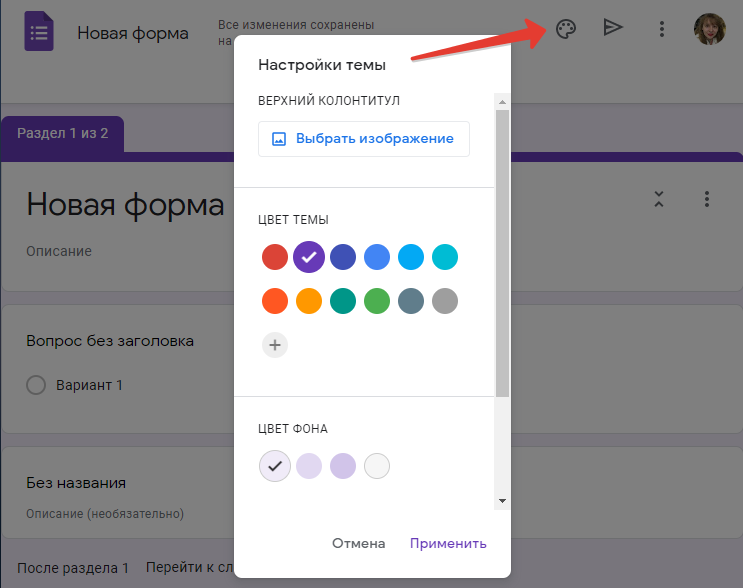
Вы можете выбрать для своей формы стандартное визуальное оформление или настроить его самостоятельно. Кроме того, вы можете добавлять в тест фото и видеоматериалы как для оформления, так и в качестве дополнительных материалов для опросов. У каждой формы свое название, также можно добавить описание вашего опросника и всю нужную информацию →
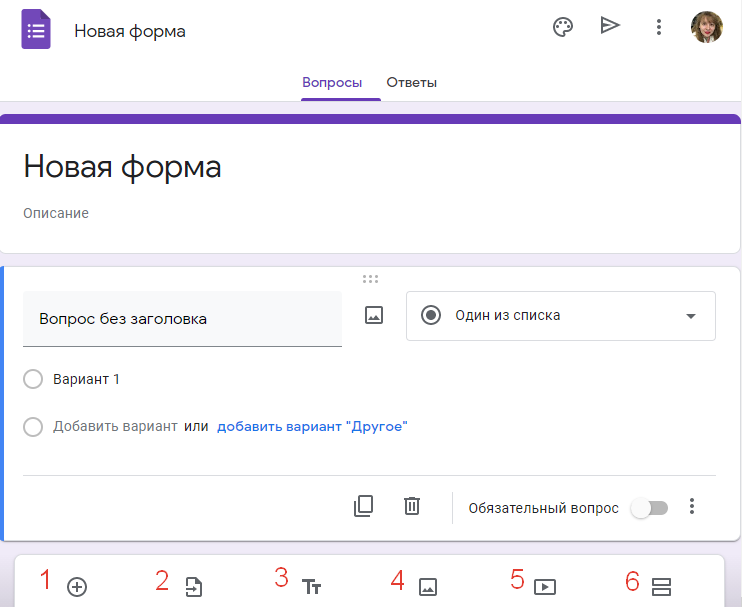
Меню для настройки
Меню формы максимально простое:
- Добавить новый вопрос.
- Импорт вопросов из ранее созданной формы.
- Вставка блока с названием и описанием (можно добавить пояснения или дополнительную информацию для теста).
- Вставка изображения.
- Вставка видео.
- Добавить раздел (разделяет опрос на несколько страниц).
Настройка тестирования
Чтобы назначать баллы и таким образом автоматизировать проверку, нужно включить опцию «Тесты» в настройках.
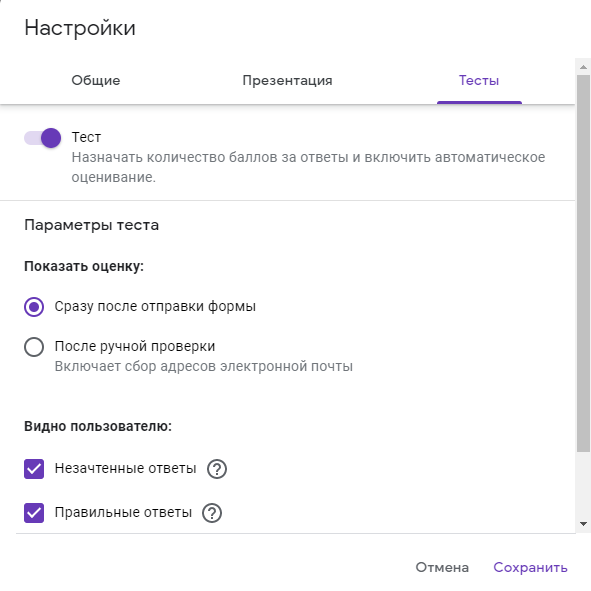
В зависимости от настроек, студенты могут видеть или не видеть правильные и неправильные ответы. Также можно настроить пояснения, почему верен или неверен каждый из вариантов.
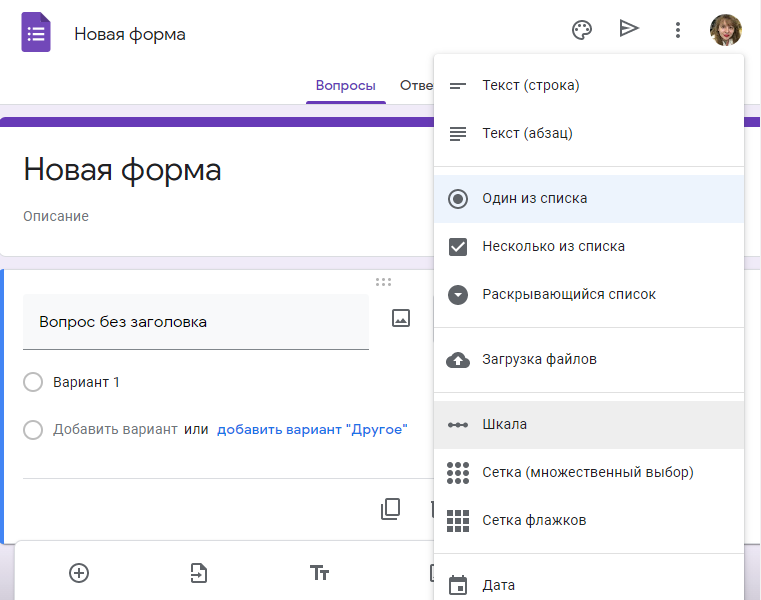
Типы вопросов в Google Формах
Настройки самого опроса в Гугл-формах максимально гибкие. В зависимости от вида опроса, вы можете выбрать различные опции: ответы на открытые вопросы, выбор правильного варианта(-ов) и так далее.
Открытые вопросы
Пользователям нужно написать правильный ответ самостоятельно. Автоматизировать проверку в этом случае можно, только если вы проверяете, например, регулярные/короткие выражения, числа.
Текст (строка)
Предполагает краткий ответ, можно ограничить количество знаков, которые напишет пользователь, а также обозначить тип вводимых данных и определить количество баллов за правильный ответ.
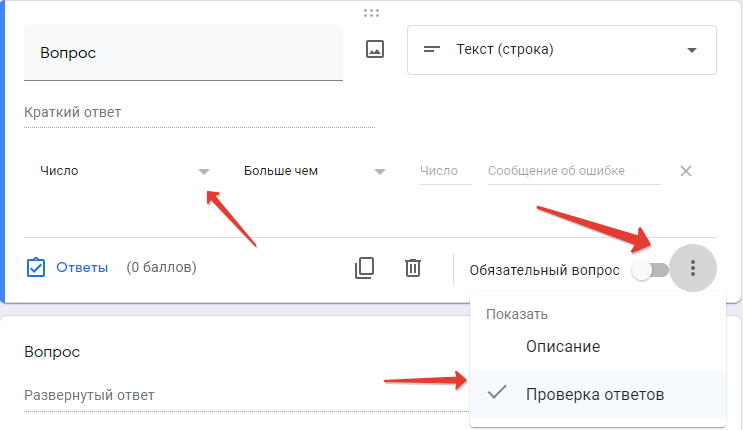
Текст (абзац)
Подходит для развернутых ответов, например, отзывов и т. д.
Закрытые вопросы
Выбор правильных вариантов из предложенных.
Один из списка
Можно выбрать только один вариант из нескольких или написать свой, если добавить вариант «другое».
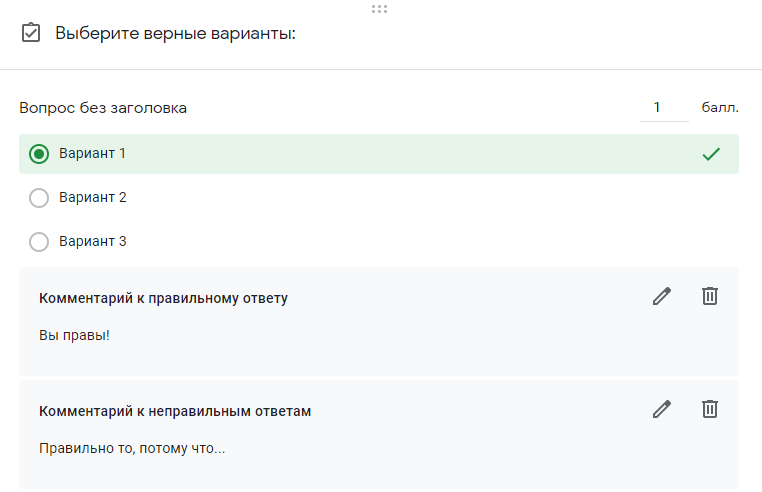
Несколько из списка
Верных вариантов ответа может быть несколько →
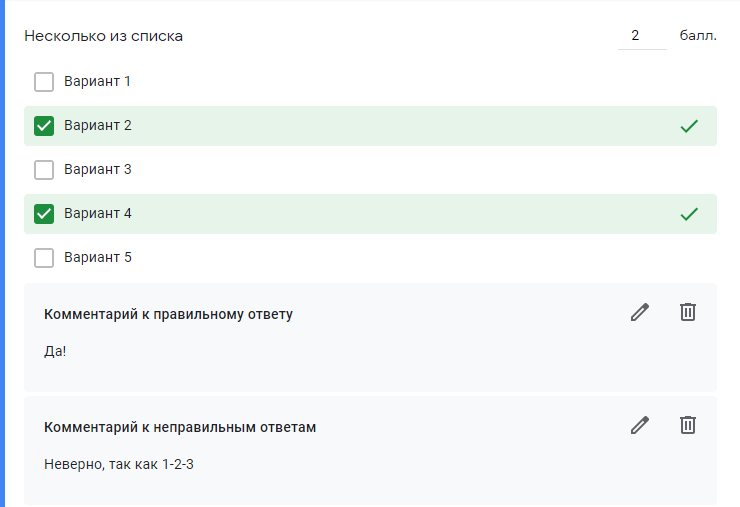
Раскрывающийся список
Такой вопрос компактнее, чем «один из списка», если у вас большое количество опций. Часто используются, например, для выбора года рождения.
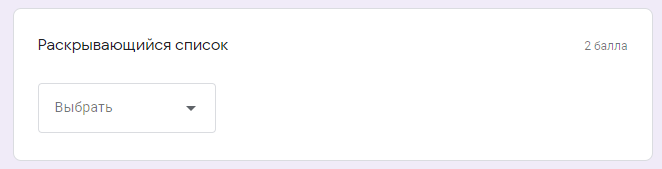
Шкала
Оценка какого-то показателя, часто используется для сбора обратной связи.

Сетка (множественный выбор)
Оценка нескольких параметров по шкале или выбор правильной характеристики для каждой позиции, если хотите усложнить прохождение теста.
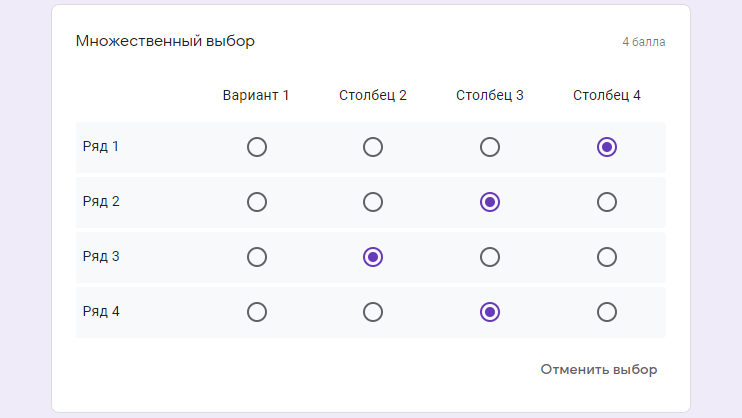
Сетка флажков
Аналогичная предыдущей сетке, но с возможностью выбора нескольких вариантов в строке.
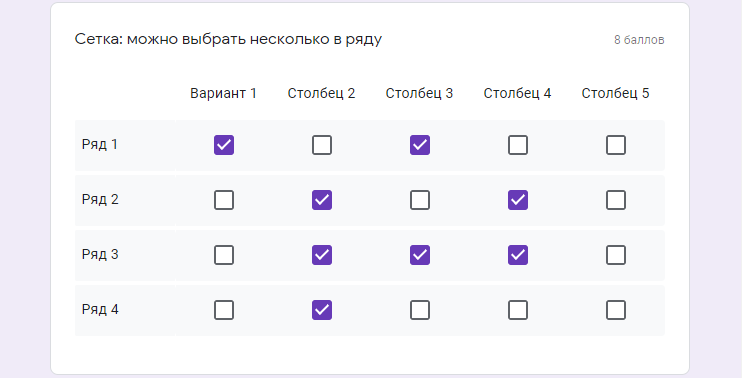
Дата
Выбор даты по календарю — полезная функция при бронировании и записи на консультацию и т. д. Можно в этом же вопросе указать и время.
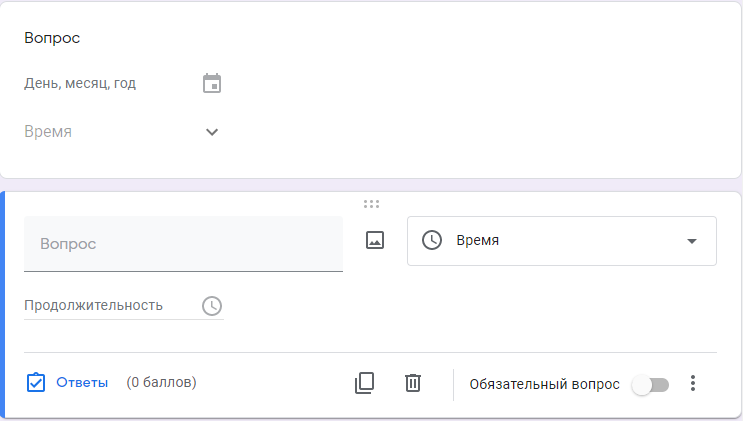
Время
Можно обозначить продолжительность или время начала действия.
Загрузка файлов
При необходимости вы можете добавить опцию загрузки файла, например, чтобы студенты могли сдать домашнее задание, а соискатели — прикрепить резюме или портфолио.
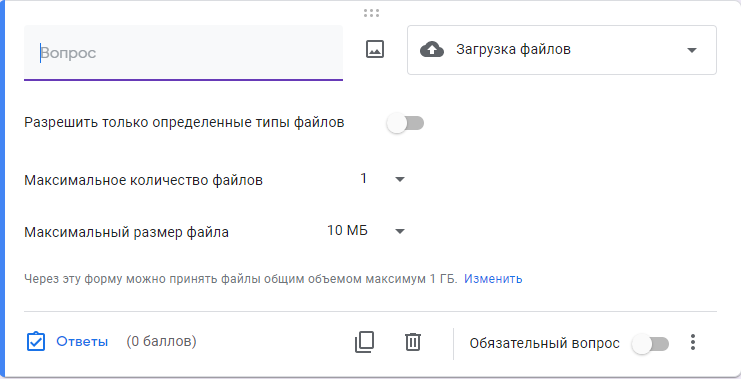
Как собирать статистику
Статистика с отчетами начинает формироваться сразу, как только появляются первые ответы. В самой форме отчеты выглядят подобным образом →
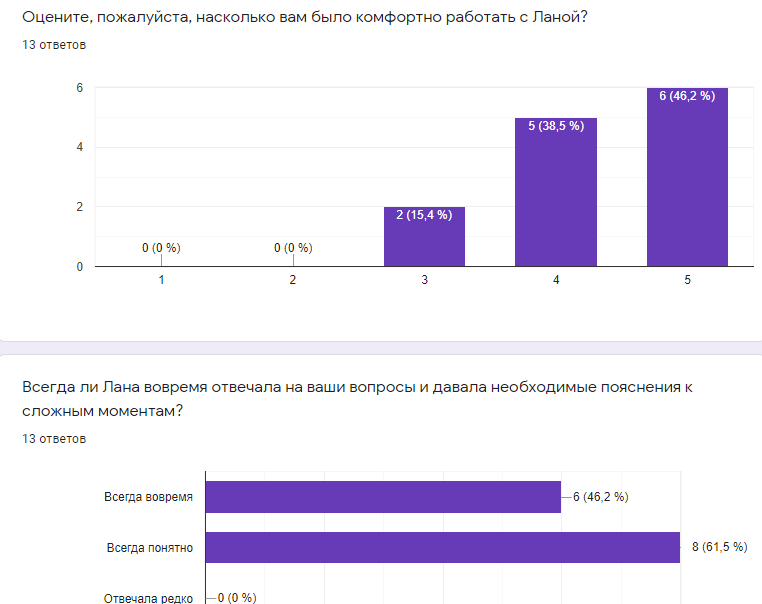
Вы можете посмотреть сводку с отчетом по всем ответам, по отдельному вопросу или отдельному респонденту →
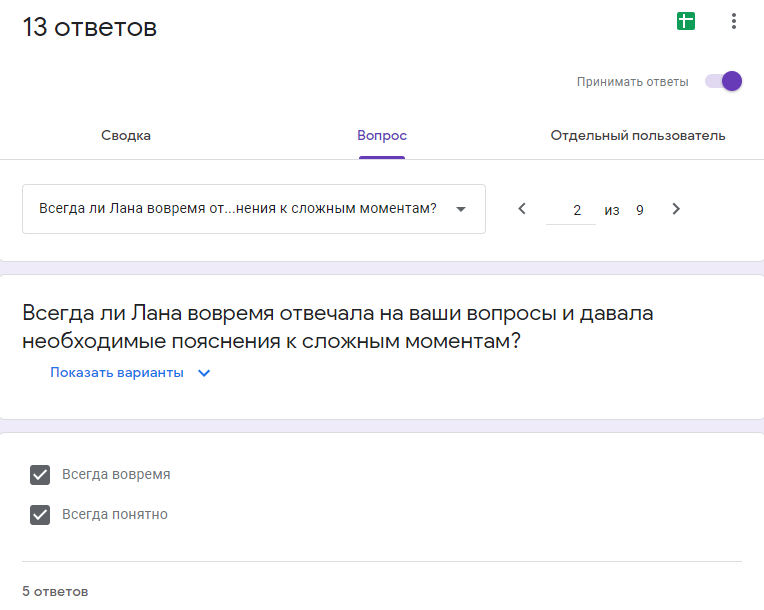
Результаты опроса можно просматривать в Google-формах или в привязанной Google-таблице. Ее можно создать автоматически, нажав на кнопку, или привязать к ответам уже существующий файл.
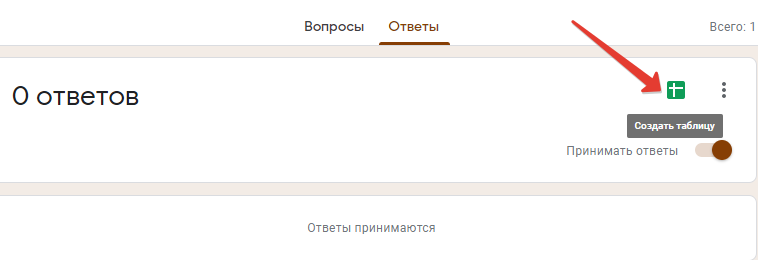
Новые ответы будут добавляться по мере поступления с отметкой времени. Вы можете использовать все функции таблиц: строить диаграммы и графики, использовать фильтры и т. д.
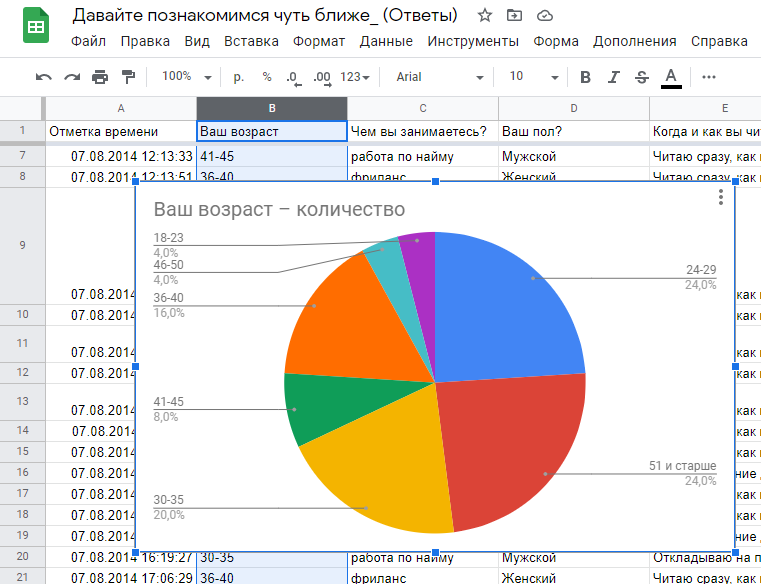
Обрабатывать результаты объемных опросов в таблице гораздо удобнее
Как вставить гугл форму на сайт
Google Формы можно отправлять по почте, отправить ссылкой или встроить сразу на сайте или лендинге, используя HTML-код.
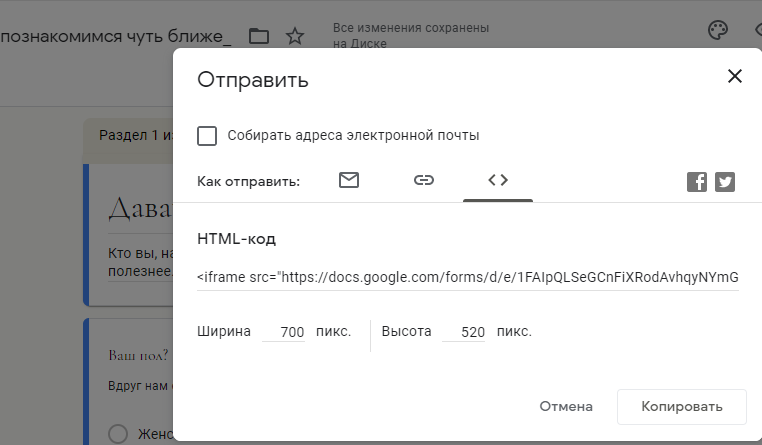
Можно настроить ширину и высоту отображения формы по настройкам сайта.
Дополнения google форм
Изначально Гугл формы — простой и лаконичный инструмент с достаточным, но не обширным функционалом. Но вы всегда можете использовать дополнения.
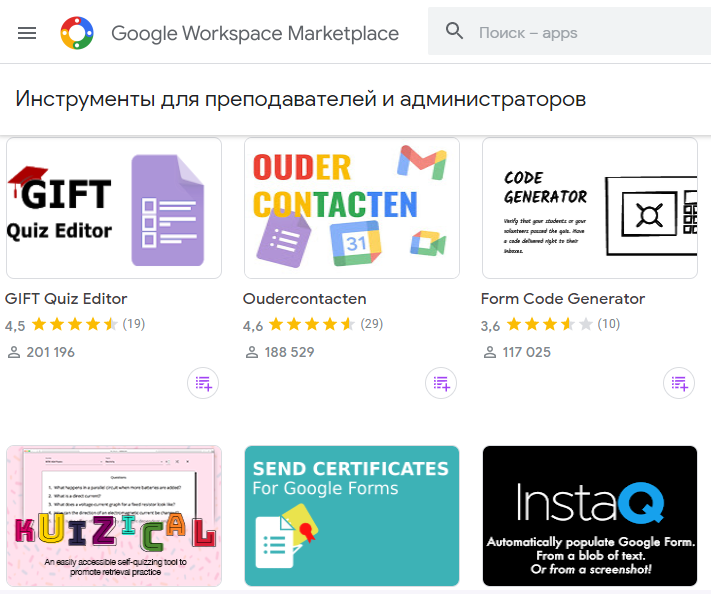
С их помощью вы можете:
- превратить тест в экзамен с выдачей сертификата;
- ограничить или отследить время выполнения теста, включив таймер;
- использовать дополнительные функции для тестирования: настройка внешнего вида и анимации и т. д.;
- многое другое.
Вариантов дополнений немало, вы можете выбрать то, что нужно для ваших целей. Единственное ограничение — для настройки дополнений нужно знать английский язык хотя бы на начальном уровне. Базовые функции дополнений обычно доступны бесплатно, а расширенный функционал нужно оплачивать отдельно.
Бонус: 3 интересных дополнения Google Forms для онлайн-школ
1. Certify’em
Позволяет настроить вашу форму так, что, набрав определенный процент правильных ответов, учащиеся получат на почту сертификат. Вы можете настроить проходной балл для получения сертификата, шаблон и в продвинутых настройках письма, которые будут отправлены пользователю.
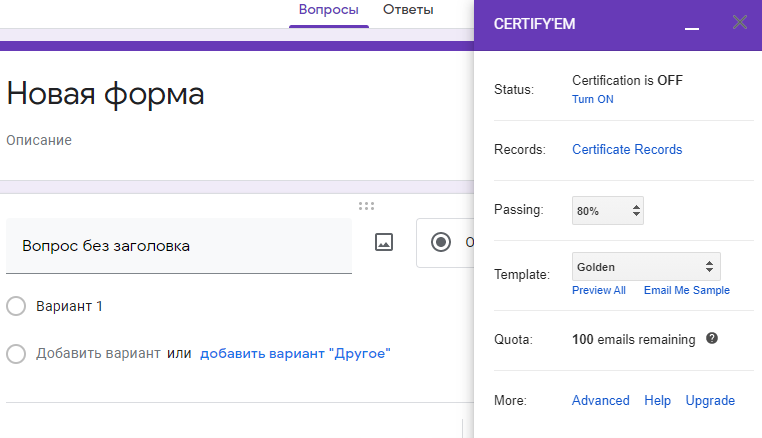
На сертификате указаны имя, фамилия, название учебной организации, название курса, дата теста и результат, номер сертификата.
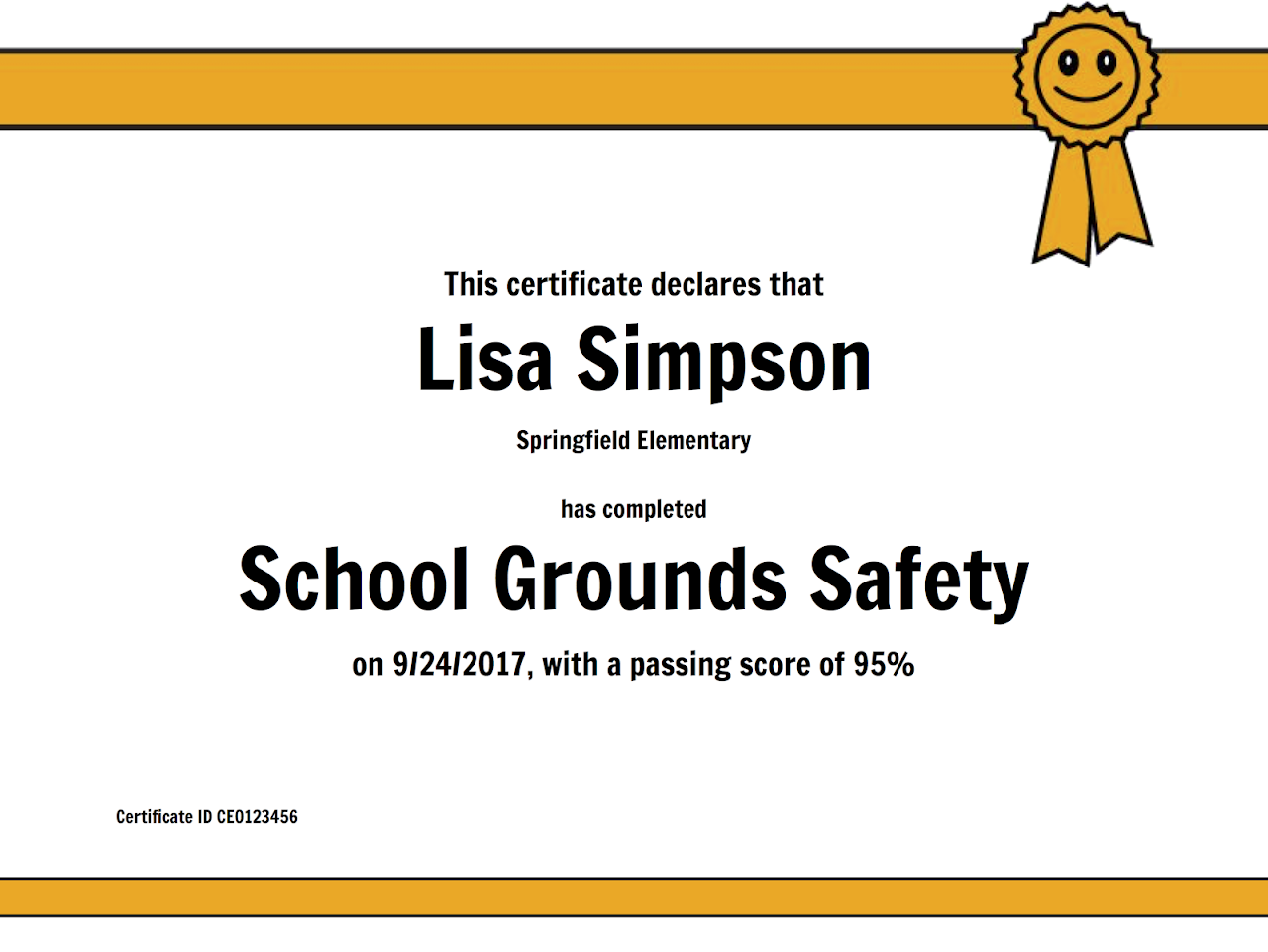
В платных версиях вы получите еще больше возможностей для настройки внешнего вида сертификатов.
2. Timer + Proctor
Дополнение специально для проверки знаний. Можно отслеживать время выполнения задания, ограничивать продолжительность тестирования и даже отслеживать действия студента во время теста: переключал ли пользователь вкладки, переговаривался ли с кем-то.

В настройках 3 вкладки. На главной вы выбираете, нужно ли включать таймер и отслеживание действий, количество попыток, класс, если вы работаете через Google Classroom.
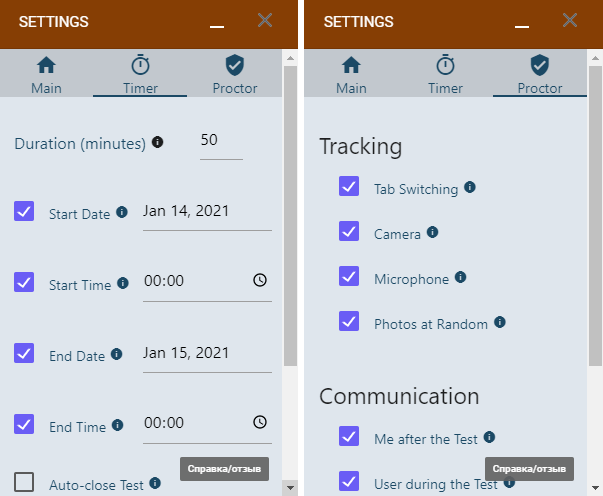
На вкладке Timer вы можете ограничить продолжительность тестирования по времени и датам, когда тест будет доступен, на вкладке Proctor — выбрать, какие действия пользователя нужно отслеживать. После того как вы сохраните свои настройки, нужно скопировать получившуюся ссылку на вкладке Main — тестирование будет проходить на отдельной платформе.
3. Telegram Bot Notification
Бот присылает уведомление о новых ответах в Телеграм, что позволяет оперативнее реагировать на действия пользователей.
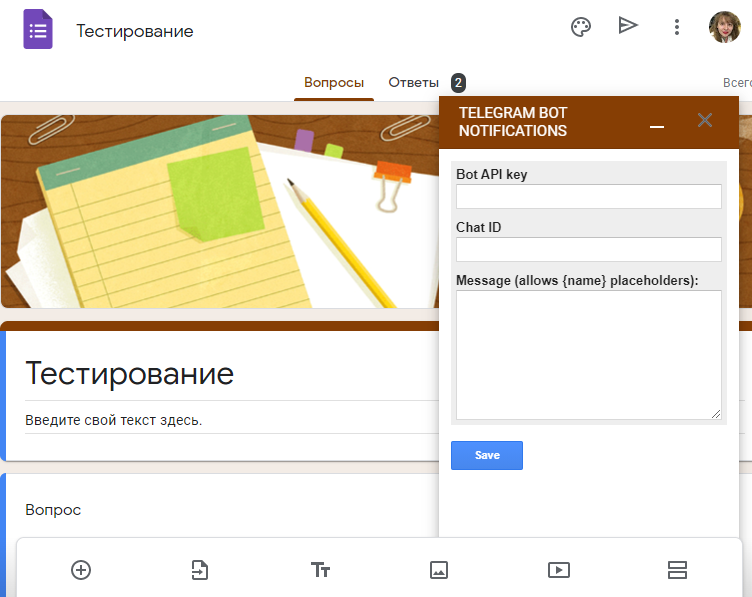
Может быть полезно, например, при регистрации пользователей на мероприятие.
Авторам онлайн-школ также будут интересны другие наши статьи:
- «Как составить бизнес-план онлайн-школы: пошаговая инструкция»;
- «Краудфандинг: как запустить онлайн-школу и не погрязнуть в кредитах»;
- «Упаковка образовательного продукта: что входит, где искать специалиста и как проверить эффективность»;
- «Запуск онлайн-школы с нуля»;
- «Как организовать работу онлайн-школы с помощью Trello»;
- «Главные профессии в сфере EdTech».
А если вы ищете работу в сфере онлайн-образования или вам нужен специалист для вашего онлайн-курса/школы/вебинара, переходите по ссылке, чтобы разместить резюме или вакансию и воспользоваться всеми преимуществами платформы.